Linux Mint является одной из самых популярных операционных систем, которая базируется на Ubuntu. Она ориентирована на удобство использования и привлекает пользователей своей стабильностью и надежностью.
Однако, несмотря на все преимущества, некоторым пользователям может понадобиться удалить некоторые компоненты, в том числе pulseaudio. Pulseaudio - это звуковая система, которая управляет звуковыми устройствами и аудио-потоками в системе Linux.
В этом подробном руководстве мы рассмотрим, как удалить pulseaudio в Linux Mint. Мы дадим инструкции, которые помогут вам безопасно удалить этот компонент, а также объясним возможные последствия и альтернативы, которые могут быть полезными для вас.
Прежде чем начать: Пожалуйста, обратите внимание, что удаление pulseaudio может привести к некоторым нежелательным последствиям, включая проблемы с звуком и несовместимость с некоторыми приложениями. Поэтому рекомендуется продумать свой выбор и создать резервную копию данных перед удалением.
Начало работы: проверка наличия pulseaudio
Перед тем, как удалить pulseaudio, необходимо убедиться, что оно установлено на вашем компьютере. Для этого вы можете выполнить следующую команду в терминале:
dpkg -l pulseaudioОстановка и удаление pulseaudio
Для полного удаления pulseaudio в Linux Mint необходимо выполнить несколько шагов.
- Остановите службу pulseaudio, используя команду в терминале:
- Удалите пакет pulseaudio из системы с помощью команды:
- Удалите оставшиеся файлы и настройки pulseaudio:
- Перезапустите компьютер, чтобы завершить процесс полного удаления pulseaudio.
$ sudo systemctl --user stop pulseaudio.service$ sudo apt remove pulseaudio$ rm -r ~/.config/pulseПосле выполнения этих шагов pulseaudio будет полностью удален из вашей системы Linux Mint.
Очистка системы от остатков pulseaudio
После того как вы успешно удалили pulseaudio с вашей системы, возможно останутся некоторые следы или остатки этого программного обеспечения. Чтобы полностью очистить систему, следуйте этим шагам:
- Откройте терминал.
- Введите следующую команду:
sudo apt-get autoremove --purge pulseaudio. Эта команда удалит все невостребованные зависимости, связанные с pulseaudio. - Подтвердите действие, введя пароль администратора, если потребуется.
- Дождитесь окончания процесса удаления зависимостей.
- После завершения очистки можно перезагрузить систему для полной очистки остатков pulseaudio.
После перезагрузки ваша система будет полностью очищена от остатков pulseaudio и готова к использованию другой аудиосистемы или пакета.
Установка и настройка звука без pulseaudio
Если вы решили удалить pulseaudio из своей системы Linux Mint и искать альтернативные способы управления звуком, следуйте следующим шагам:
- Первым делом, убедитесь, что у вас установлено альтернативное звуковое управление. В Linux Mint есть несколько пакетов, которые можно использовать вместо pulseaudio, например, Alsa и Jack. Если вы еще не установили ни один из этих пакетов, воспользуйтесь менеджером пакетов и установите нужный вам.
- После установки альтернативного звукового управления, вам может потребоваться настроить звуковые устройства. Для этого откройте меню настройки звука и выберите нужный аудио-устройство. Для некоторых альтернативных пакетов, таких как Alsa, возможно, потребуется создать и настроить конфигурационный файл.
- Если после настройки вы все еще испытываете проблемы со звуком, попробуйте перезагрузить звуковую подсистему. Для этого откройте терминал и выполните следующую команду:
sudo alsa force-reload. Это перезагрузит устройства аудио-системы и может помочь в решении некоторых проблем со звуком. - Если ничего не помогло, обратитесь к документации и форумам сообщества Linux Mint. Возможно, у вас есть особенности аппаратного обеспечения или софтверные проблемы, которые можно решить с помощью дополнительной настройки.
Удаление pulseaudio может быть полезным для пользователей, которые ищут более легковесные альтернативы или имеют специфические требования к звуковой системе. Однако, учтите, что полное удаление pulseaudio может привести к некоторым совместимостям и проблемам с приложениями, которые используют pulseaudio в качестве своего звукового сервера.
Проверка работоспособности звука
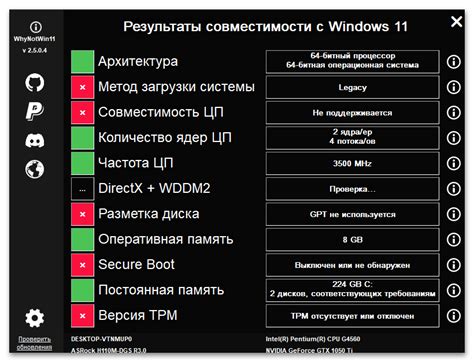
Перед удалением PulseAudio рекомендуется проверить, что звук в системе работает должным образом. Для этого выполните следующие шаги:
- Откройте любое аудио-приложение (например, плеер музыки или видео) и убедитесь, что звук воспроизводится нормально.
- Проверьте, что звуковые динамики или наушники подключены к компьютеру и находятся в рабочем состоянии.
- Проверьте настройки звука в системе. В Linux Mint можно открыть панель управления звуком, щелкнув по значку звука в системном трее и выбрав соответствующий пункт меню.
- Убедитесь, что звук не выключен или выключен на минимум громкости, а также что указан правильный аудиовыходной устройство (например, динамики или наушники).
Если звук работает нормально и все проверки прошли успешно, то можно приступить к удалению PulseAudio.
Заметьте, что удаление PulseAudio может повлиять на работу некоторых приложений или функций системы, которые полагаются на его присутствие. Поэтому перед удалением рекомендуется сделать резервную копию системы или иметь возможность восстановить настройки звука при необходимости.
Резервное копирование и восстановление настроек
Перед удалением PulseAudio важно сделать резервную копию настроек и конфигурационных файлов, чтобы иметь возможность восстановить их в случае необходимости.
Для резервного копирования настроек PulseAudio вы можете использовать команду cp для копирования файлов в другую директорию или применить архивацию с помощью утилиты tar, чтобы создать полный образ настроек.
Пример использования команды cp:
- 1. Откройте терминал.
- 2. Введите команду
cp -r ~/.config/pulse ~/.config/pulse_backupдля создания копии директорииpulseв новую директориюpulse_backup.
Пример использования утилиты tar:
- 1. Откройте терминал.
- 2. Введите команду
tar -czvf pulse_backup.tar.gz ~/.config/pulseдля создания сжатого архива с директориейpulse.
Восстановление резервной копии настроек PulseAudio осуществляется обратным способом с использованием команды cp или утилиты tar.
Пример использования команды cp для восстановления:
- 1. Откройте терминал.
- 2. Введите команду
cp -r ~/.config/pulse_backup ~/.config/pulseдля восстановления резервной копии в директориюpulse.
Пример использования утилиты tar для восстановления:
- 1. Откройте терминал.
- 2. Введите команду
tar -xzvf pulse_backup.tar.gz -C ~/.configдля распаковки архива и восстановления директорииpulseв директорию~/.config.
После восстановления настроек может потребоваться перезагрузить систему или выполнить какие-либо другие действия для применения изменений.
Завершение работы: рекомендации и следующие шаги
После удаления pulseaudio из системы Linux Mint, вы можете заметить значительное улучшение производительности и стабильности звука на вашем компьютере. Однако, прежде чем завершить этот процесс, рекомендуется выполнить несколько дополнительных шагов для обеспечения правильной работы вашей аудиосистемы.
Во-первых, убедитесь, что вы установили альтернативное аудиоинфраструктурное решение, такое как ALSA или JACK, чтобы заменить отсутствующую pulseaudio. Вы можете установить эти инструменты с помощью менеджера пакетов вашей системы или скачать их с официальных веб-сайтов.
Во-вторых, проверьте, что звуковые драйверы вашей звуковой карты настроены правильно. Посетите сайт производителя вашей звуковой карты и убедитесь, что у вас установлена последняя версия драйверов. Если вы обнаружите проблемы с установкой или настройкой драйверов, обратитесь за помощью к документации или форумам сообщества Linux Mint.
Наконец, после завершения удаления pulseaudio, не забудьте перезагрузить ваш компьютер, чтобы изменения вступили в силу. Убедитесь, что звук работает исправно после перезагрузки и проверьте все ваши приложения и мультимедийные ресурсы, чтобы увидеть, что все звуковые эффекты работают правильно.
В случае, если вы столкнулись с какими-либо проблемами после удаления pulseaudio, вы всегда можете вернуть его обратно в вашу систему через менеджер пакетов или восстановление из резервной копии вашей системы. Однако, по возможности, стоит поискать альтернативные решения или обратиться за помощью к сообществу Linux Mint.